
【エクセル パワークエリ】Power Query エディターを使う前にオススメの初期設定 クエリオプション【Excel】
動画による解説

はじめに
Excel のパワークエリは、特に初期設定等は必要なく、すぐに使うことはできます。
しかし、設定しておくと、後々幸せになる初期設定というものがありますので、そちらを私のオススメとしてご紹介します。

クエリオプションの開き方
Excel ウインドウで「クエリオプション」を開きます。
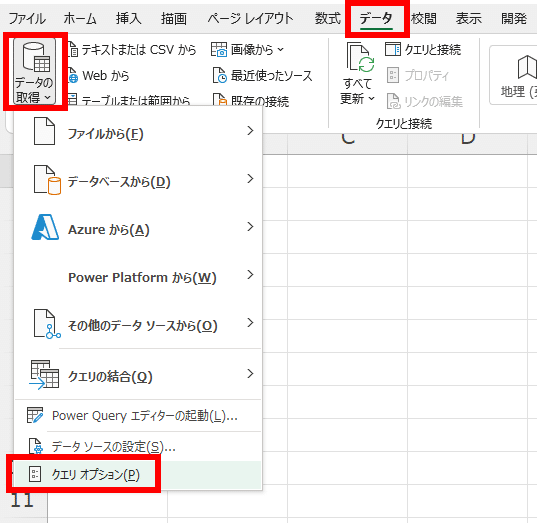
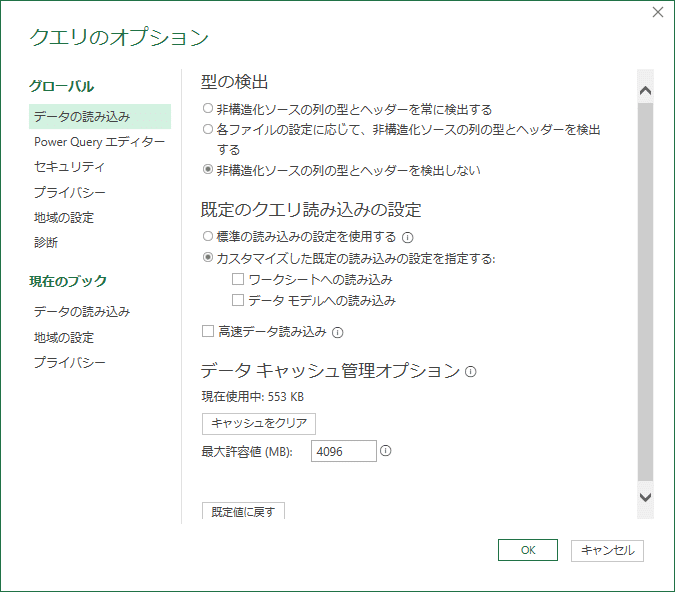
Power Queryエディターから「クエリオプション」を開くこともできます。

設定項目
①型の検出
ヘッダー名とデータ型の自動検出を停止
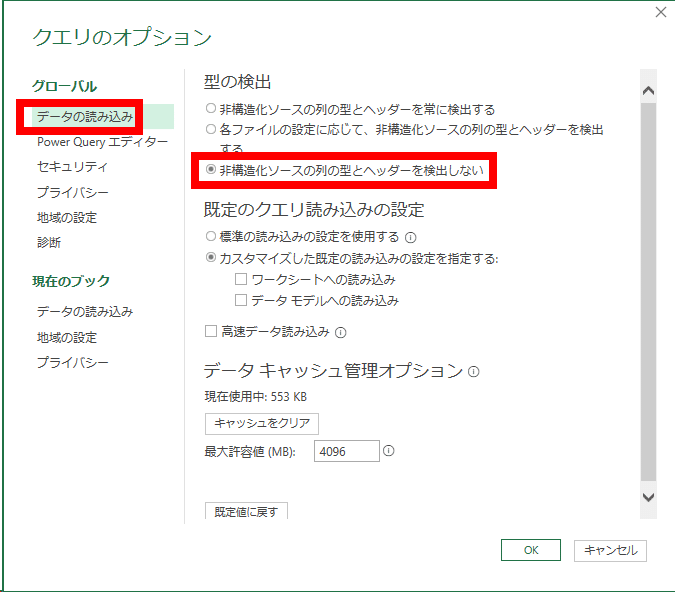
こちらの設定は、人によって好みが分かれるかもしれませんが、私はこの設定にしています。
パワークエリは何かしらデータを取得すると、列のヘッダー名やデータ型を認識して設定をするためのステップを自動的に追加してくれます。
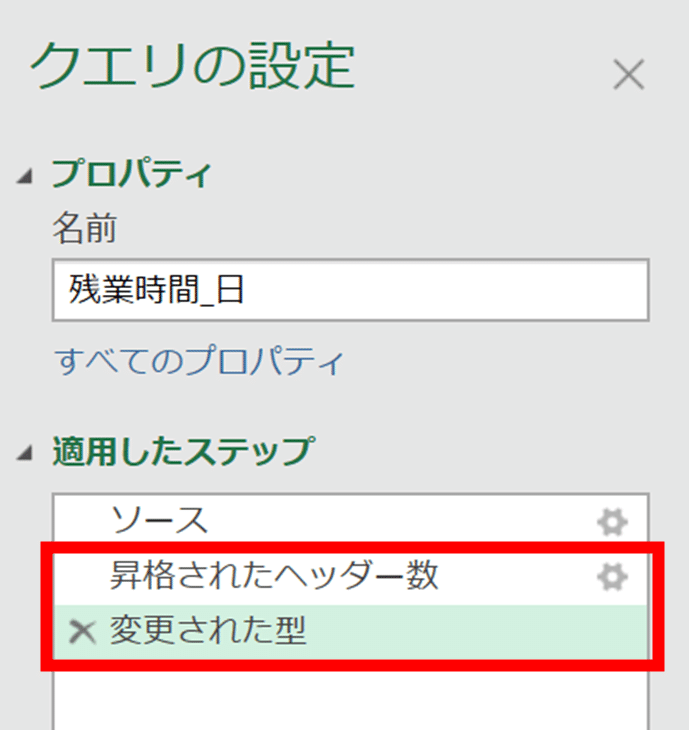
パワークエリでデータの加工をするためのステップを追加すると、ヘッダー名認識やデータ型検出のステップも自動で追加されることもあります。

このように、自動で設定されるヘッダー名やデータ型は間違っていることが結構ありますので、結局手動で設定し直す羽目になります。
手動で設定し直すくらいなら最初から自動で設定されない方がいいです。
②既定のクエリ読み込みの設定
クエリをシートに勝手に読み込まないようにする
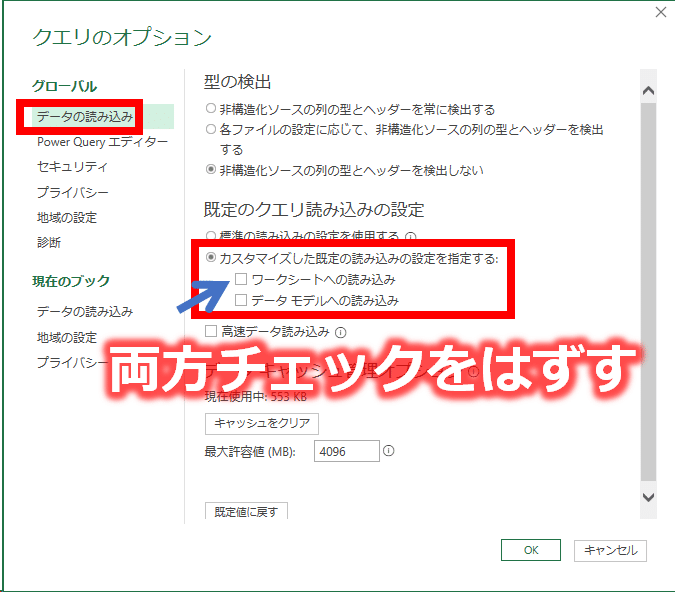
個人的には、この設定は必須だと思っています。
ここで「標準の読み込みの設定を使用する」が選択されていると、読み込み方法を指定せずに Power Query エディターを閉じた場合、新規で作成したクエリは新規ワークシートにテーブルとして自動的に読み込まれます。

「カスタマイズした既定の読み込設定を指定する」にして下にあるチェックボックスをすべて外すと、Power Query エディターを閉じた際、デフォルトの読み込み設定が接続専用になり、勝手にシートにクエリで作成したテーブルを読み込むことがなくなります。
私の場合は、クエリで作成したテーブルをシートには読み込まないことが多いため、クエリが勝手にシートに読み込まれないように、この設定にしています。
つい最近までこの設定を知らずに、Power Query エディターを閉じるたびにシートが追加されてクエリがテーブルとして読み込まれていましたので、毎回シートを手で削除していました。
なんて無駄な時間を・・・
③レイアウト
クエリ設定と数式バーを表示する
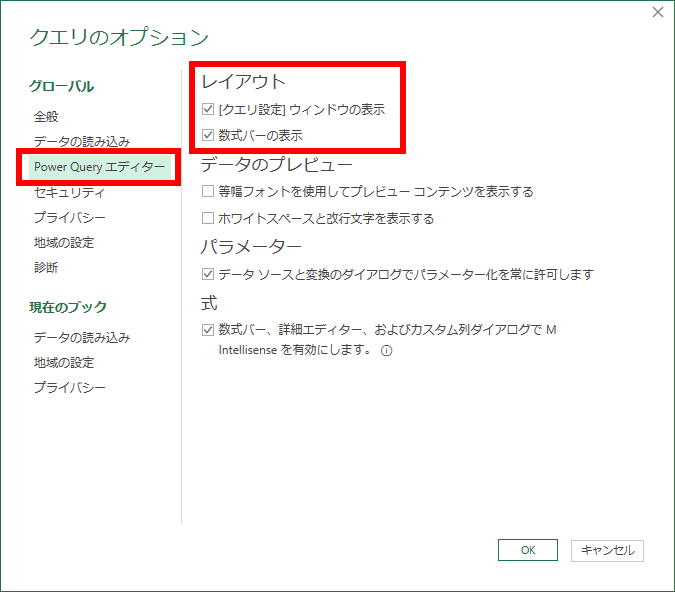
おそらく、ほとんどの方は最初からこの設定になっていると思います。
ここは初期状態でチェックが入っているかもしれませんが、Power Query エディターのウインドウに数式バーとクエリの設定のサイドバーを表示するための設定になります。
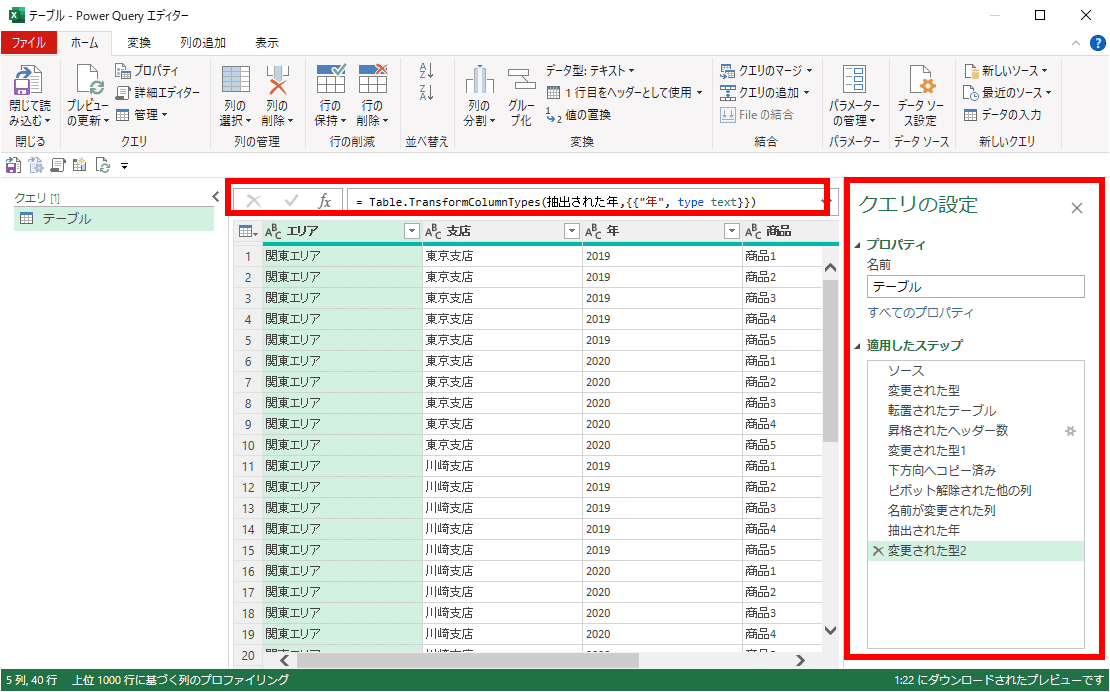
基本的には、数式バーとクエリの設定は表示しておいた方がクエリを編集するのに便利なので、私は常に両方表示させています。
なお、数式バーとクエリの設定はPower Queryエディターの表示タブからでも表示/非表示を切り替えることができます。
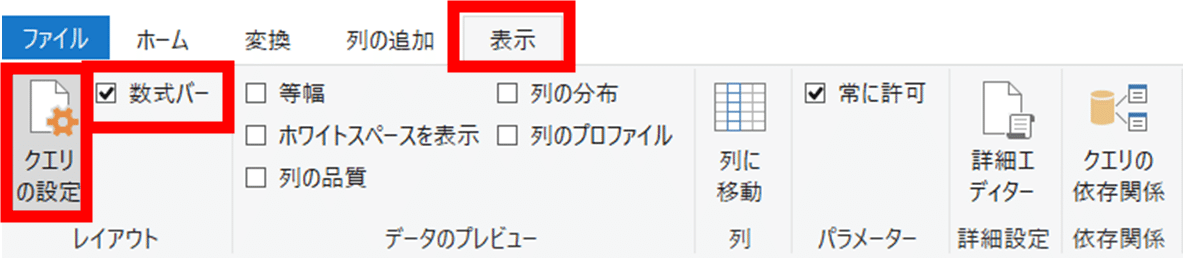
④式
関数の候補が自動で表示されるようにする
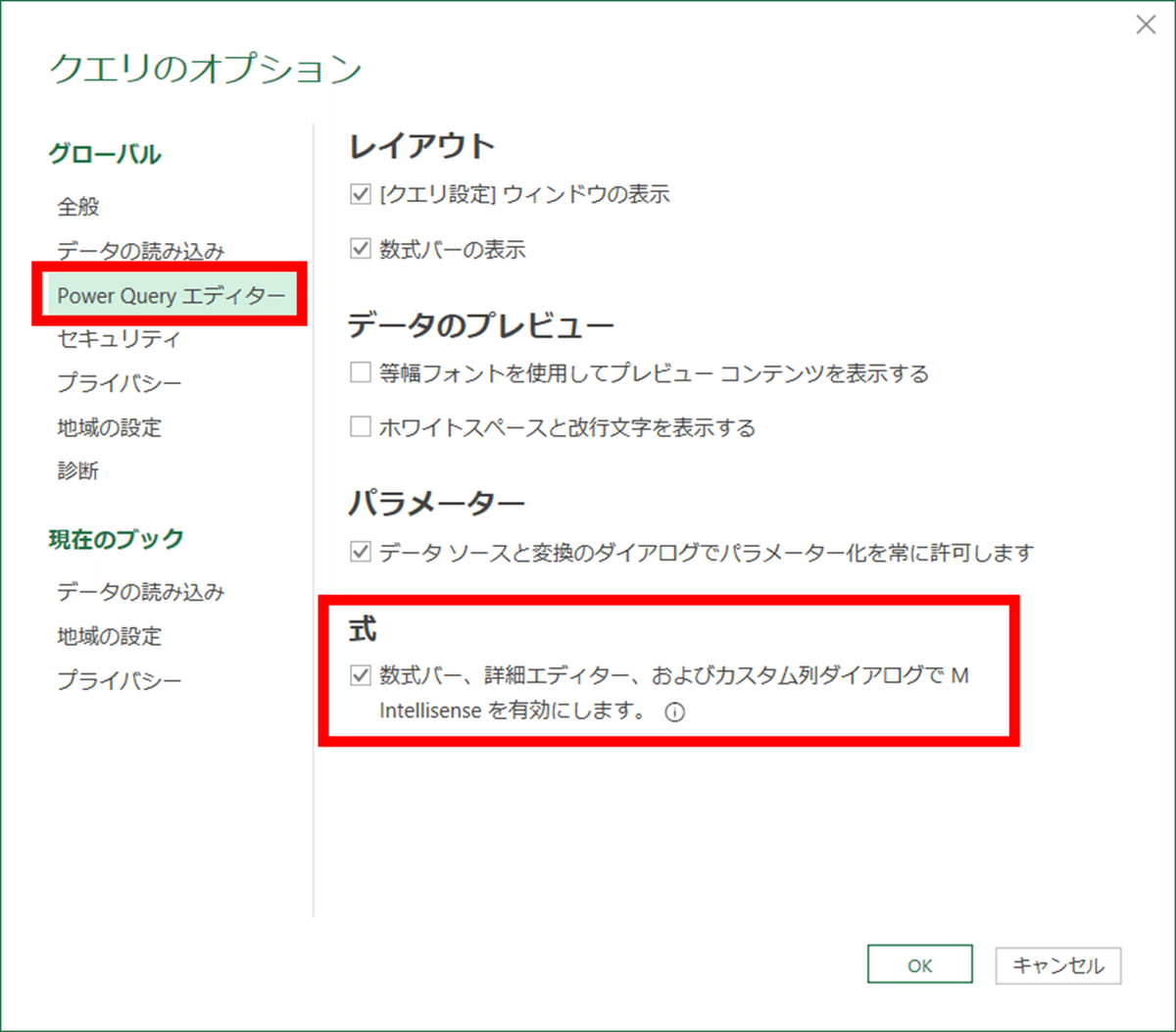
必ずチェックを入れます。
最初からチェックが入っているかもしれませんが、特にクエリを数式バーや詳細エディターで編集するような方はチェック必須です。
「Intellisense」とは、文字を途中まで入力するとクエリ名・ステップ名・関数・変数の候補が表示される機能です。
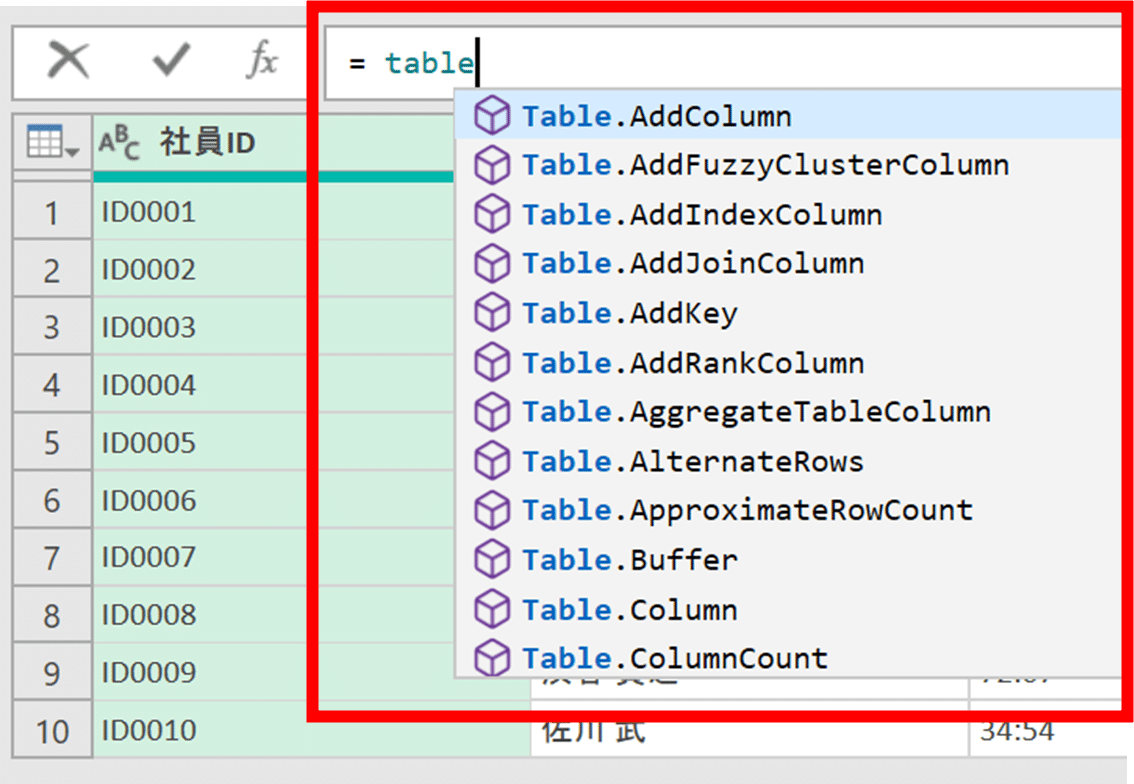

特にパワークエリで使用するM関数の場合は、大文字小文字も正確に入力しないといけませんので、表示される候補から関数を選択した方が間違えなくて済みます。
「Intellisense」を無効にする意味はあまりないと思いますので、ここはONにしておいてください。
さいごに
私がパワークエリを使う上で設定を変更している部分は以上です。
ここで紹介した設定内容は、人によって好みがあると思いますので、必ずこの通りにしなければいけないものではありません。
あくまで参考として受け取って、最終的には自分の好みの設定でパワークエリを使ってください。
<<<Zoomを使ったオンライン講座>>>
ストアカで Excel のパワークエリの機能に関するオンライン講座を開催中です。
パワークエリをこれから学びたい方は、ぜひ以下のリンクからご覧になってみてください。
<<<Power Queryに関する解説動画>>>
パワークエリの各種機能や活用方法を動画で解説しています。

おしまい。
ここから先は
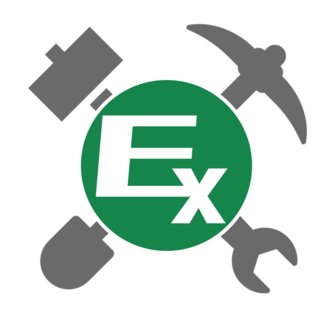
Excel PowerQuery に関する記事まとめ
ExcelやPowerQueryを実務で使うために有用なテクニックやノウハウを書いた有料記事をまとめています。過去に投稿した有料記事を、す…
よければサポートしていただけると嬉しいです😀 有用な記事や動画を制作していけるように頑張ります❗️
